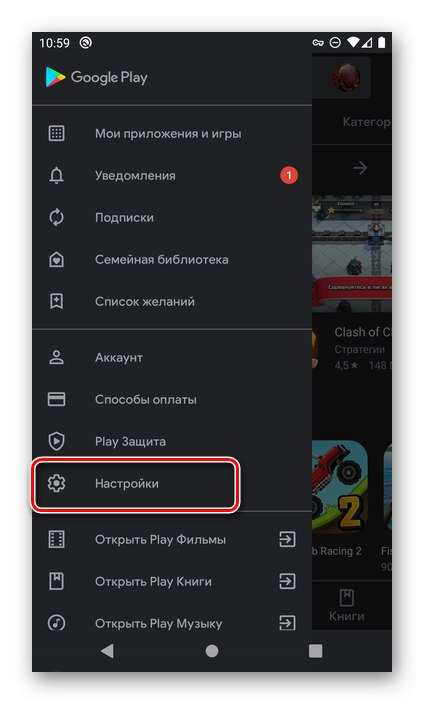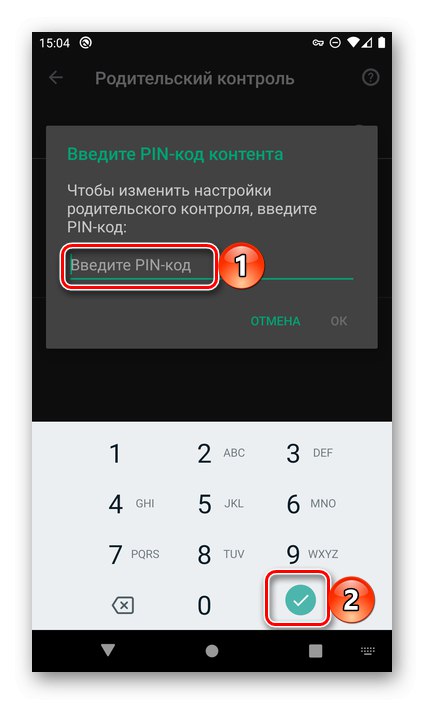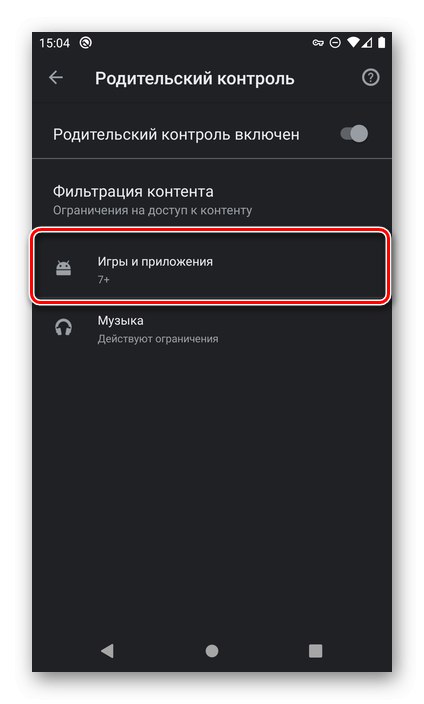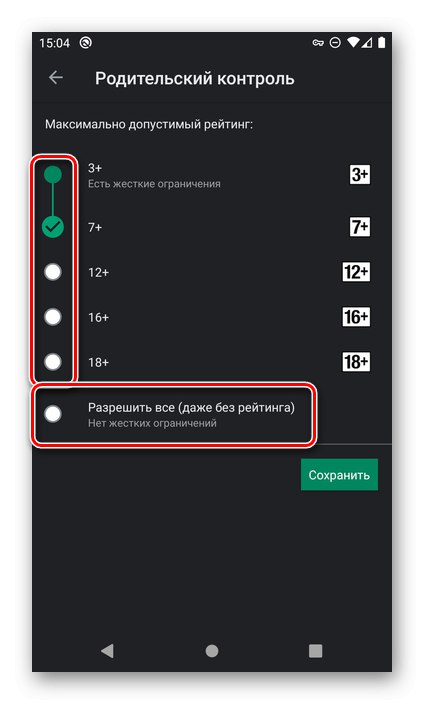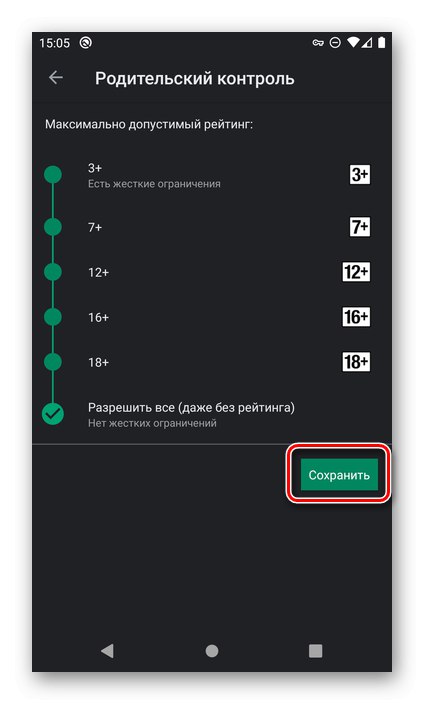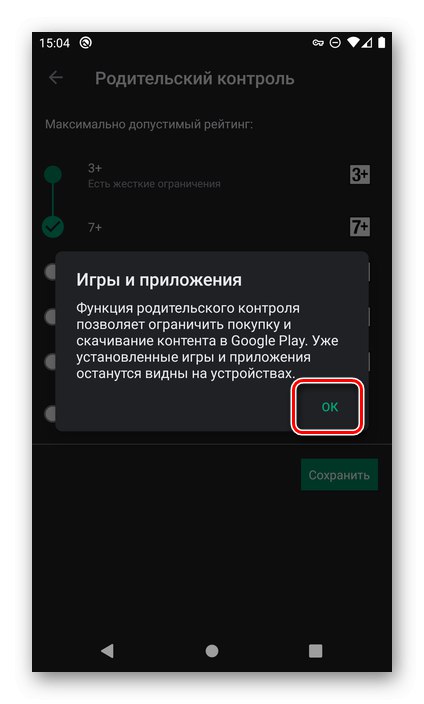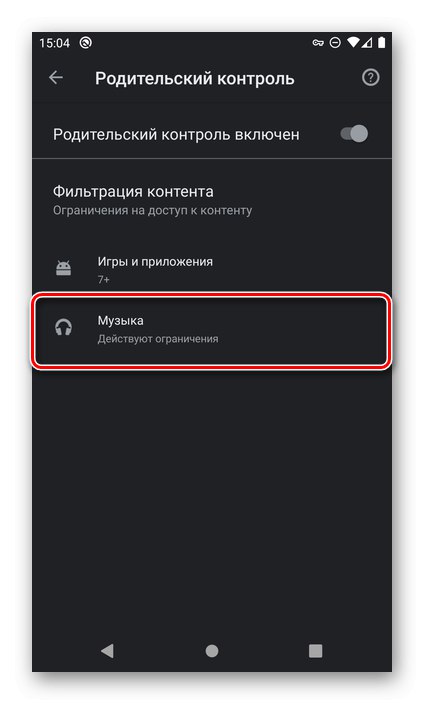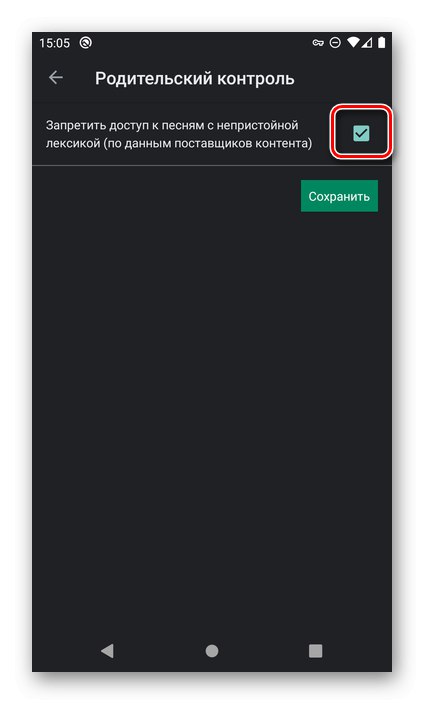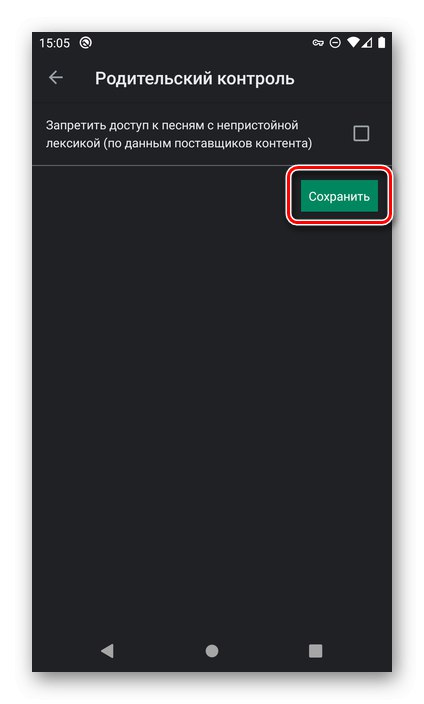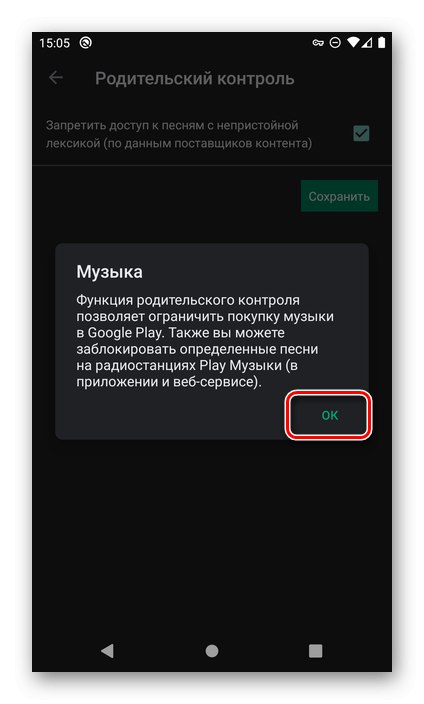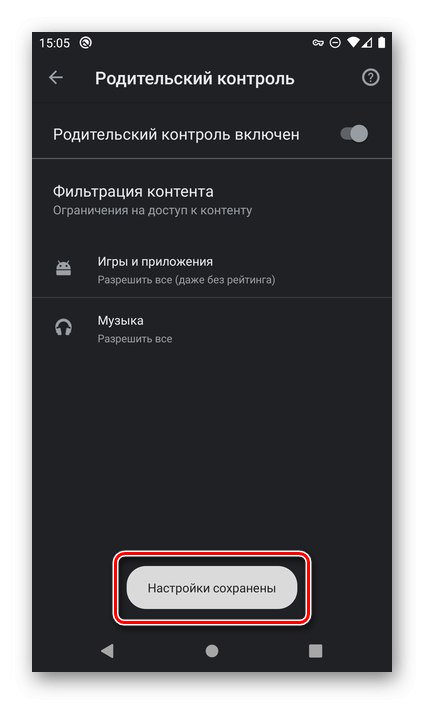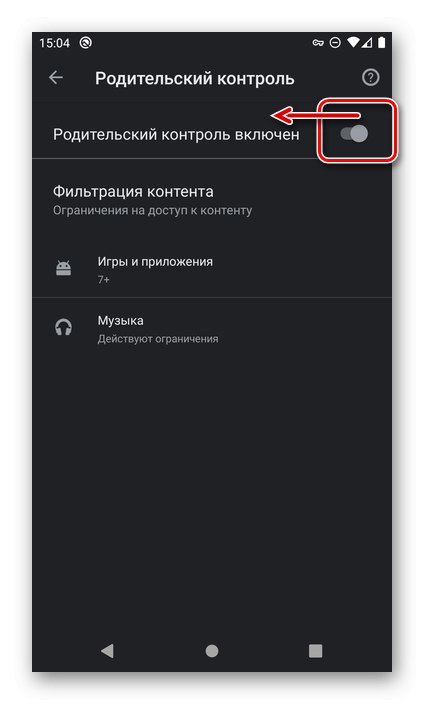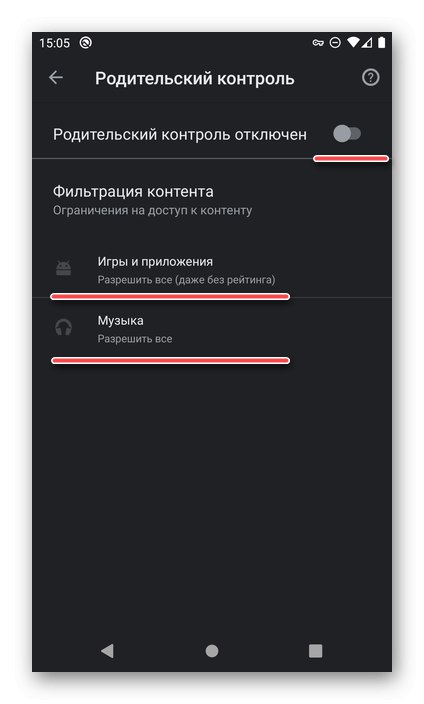"Starševski nadzor" je uporabna lastnost mobilnega telefona Android OS in Trgovina Google Play zlasti vam omogoča, da otroka zaščitite pred neželeno vsebino, na primer nekaterimi aplikacijami, igrami in glasbo. Včasih je treba ta zaščitni mehanizem onemogočiti, spodaj pa vam bomo povedali, kako to storiti.
Preberite tudi: Kako otroku blokirati YouTube
Pomembno! Samo starš ali druga odrasla oseba, ki pozna kodo PIN, ki je bila nastavljena ob aktiviranju te funkcije, lahko onemogoči starševski nadzor v Trgovini Google Play.
Preberite tudi: Namestitev starševskega nadzora v Android
- Zaženite Trgovino Play in odprite njen meni. Če želite to narediti, tapnite tri vodoravne črte na začetku iskalne vrstice ali povlecite od leve proti desni po zaslonu.
- Odprite razdelek "Nastavitve"
![V pametnem telefonu Android odprite nastavitve Trgovine Google Play]()
in se pomaknite malo navzdol.
- V bloku "Osebno" tapnite element "Starševski nadzor".
- Potem lahko greste po eni od dveh poti:
Pomembno! Če izberete katero od spodnjih možnosti, boste morali vnesti kodo PIN, nastavljeno kot varnostni ukrep, in jo potrditi s pritiskom na navidezno "ENTER".
![Vnos PIN kode za spremembo nastavitev starševskega nadzora v Trgovini Google Play v Androidu]()
Delna odprava omejitev
- Pojdite na pododdelek "Igre in aplikacije".
- Izberite želeno starost, za katero bodo določene nove omejitve, ali uporabite to možnost "Dovoli vse (tudi brez ocene)" da ga odstranite.
- Če želite potrditi opravljene spremembe, kliknite gumb "Shrani",
![Spremenjene nastavitve starševskega nadzora shranite v trgovino Google Play v Androidu]()
preberite pojavno obvestilo in potrdite svoje namene.
- Potem, ko se vrnete na prejšnji zaslon, pojdite na pododdelek "Glasba",
![Spremenite nastavitve glasbe v meniju Starševski nadzor v Trgovini Google Play v Androidu]()
in odstranite prepoved tako, da počistite polje ob edinem elementu.
- Ko ste to storili, tapnite gumb "Shrani"
![Shranite odstranitev omejitev glasbe v nastavitvah trgovine Google Play v Androidu]()
in potrdite svojo odločitev v uvodnem oknu z informacijami s klikom "V REDU".
![Izbira iger in aplikacij v meniju Starševski nadzor v Trgovini Google Play v Androidu]()
![Izbira možnosti za omejitev starševskega nadzora v trgovini Google Play v Androidu]()
![Obvestilo o spremembah nastavitev starševskega nadzora v trgovini Google Play v Androidu]()
![Onemogočite glasbene omejitve v nastavitvah starševskega nadzora v Trgovini Google Play v Androidu]()
![Obvestilo o odpravi omejitev glasbe v trgovini Google Play v Androidu]()
Poskrbi da "Nastavitve so shranjene".
![Nastavitve starševskega nadzora so shranjene v trgovini Google Play v Androidu]()
Ta pristop k nastavitvi starševstva, namesto da bi ga popolnoma onemogočili, je lahko koristen v primerih, ko je otrok dosegel novo starostno kategorijo ali ga je treba zaščititi pred samo določeno vrsto vsebine - aplikacijami ali glasbo.
Popolna odstranitev omejitev
- Če želite popolnoma onemogočiti funkcijo, v istoimenskem odseku z nastavitvami preklopite stikalo nasproti elementa »Starševski nadzor vklopljen«,
![Onemogočite starševski nadzor v nastavitvah trgovine Google Play v Androidu]()
nato vnesite kodo PIN, nastavljeno za zaščito.
- Napis se bo spremenil v "Starševski nadzor onemogočen"in se nahaja v bloku "Filtriranje vsebine" postavke ne bodo več aktivne, torej jih ni mogoče spreminjati.
![Vnos PIN kode za spremembo nastavitev starševskega nadzora v Trgovini Google Play v Androidu]()
![Starševski nadzor je bil uspešno onemogočen v nastavitvah trgovine Google Play v Androidu]()
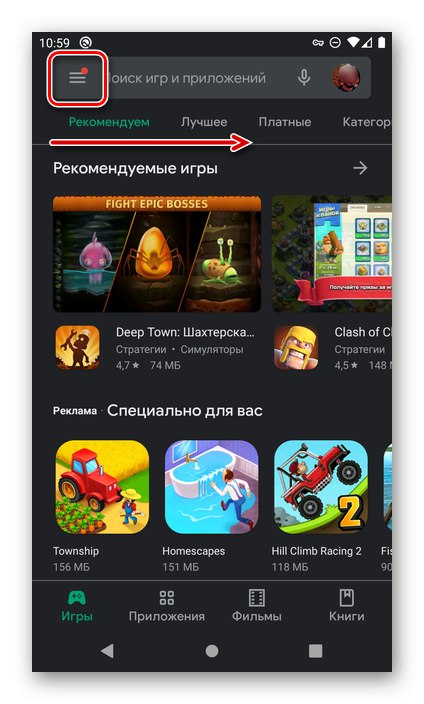
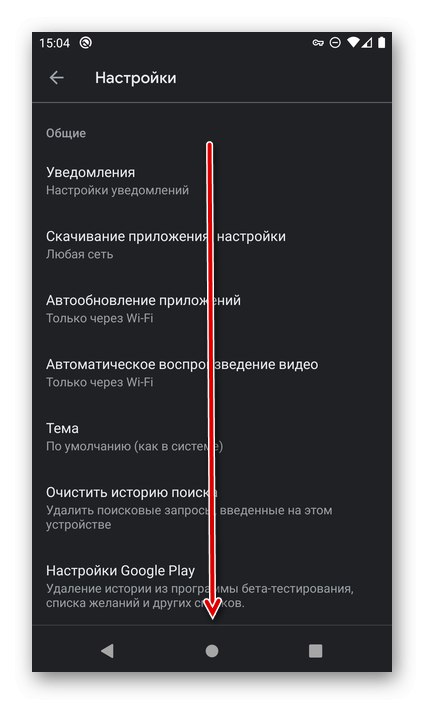
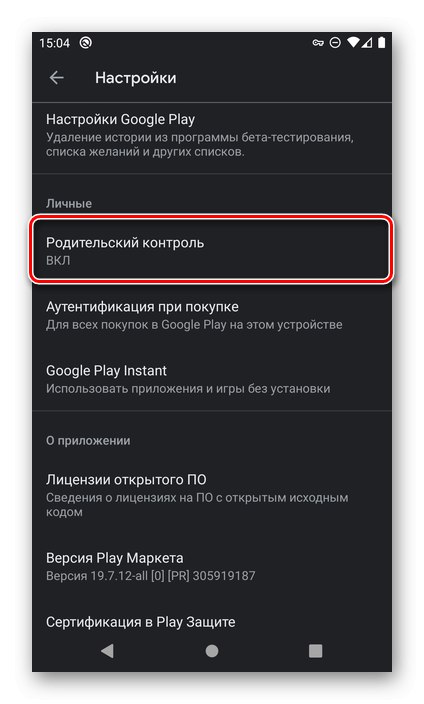
Preberite tudi: Aplikacije za starševski nadzor za Android
Starševski nadzor, nameščen v Trgovini Google Play, lahko v celoti ali delno odstranite v samo nekaj dotikih na zaslonu naprave Android. Edini pogoj, potreben za izvedbo teh dejanj, je bil objavljen na začetku članka.